ipv4 ip地址设置 如何在Windows操作系统中设置IPv4地址以便连接到Internet
ipv4 ip地址设置,IPv4是Internet Protocol Version 4的简称,它是互联网使用的主要协议之一。要连接互联网,设置正确的IPv4地址是必要的。在Windows操作系统中,设置IPv4地址可以按照以下步骤完成:首先,打开控制面板,选择网络和共享中心,然后点击更改适配器设置。在这里可以看到可用的网络适配器,然后右键点击所需适配器并选择属性。找到Internet协议版本4(TCP/IPv4)并选中,点击属性按钮。在此处可以手动输入所需的IPv4地址、子网掩码和默认网关。设置完毕后,保存更改并关闭面板。这样就完成了IPv4地址的设置,可以连接到互联网了。
如何在Windows操作系统中设置IPv4地址以便连接到Internet
具体方法:
1.首先,打开电脑,在桌面任务栏处点击网线联网的标志,点击展开。
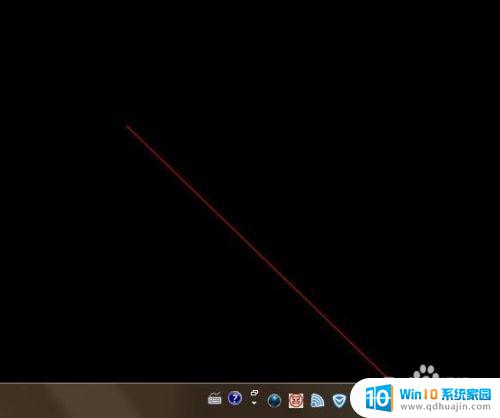
2.展开以后,点击打开网络和共享中心,准备进行设置。
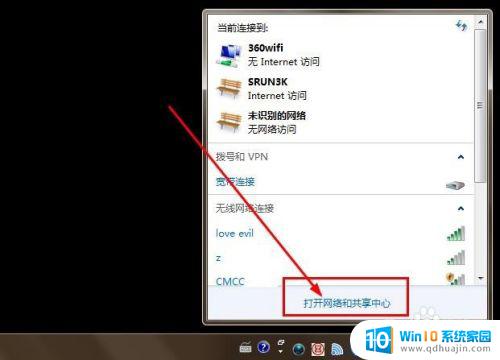
3.接下来,按照下图,找到本地连接字样,点击打开。
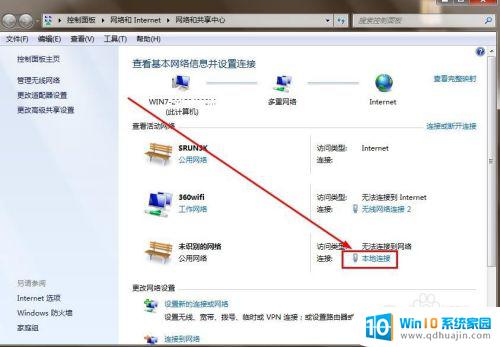
4.打开以后,在新窗口点击属性,展开查看。
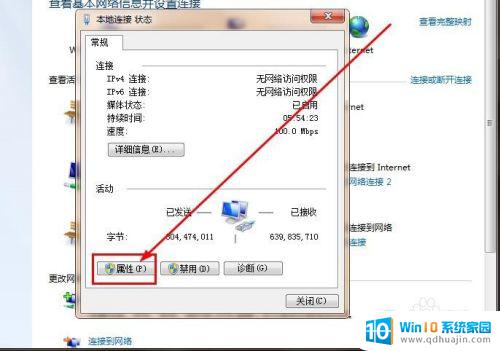
5.在新窗口的更多子选项中点击Internet协议(TCP/IPv4),双击开始设置IP地址。
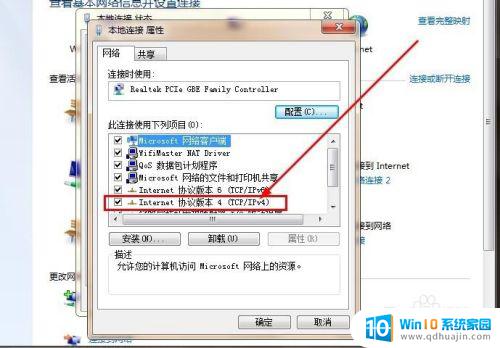
6.然后,按照下方图示,选择并输入数字。
具体数字按照下方要求来:
IP地址填写,192.192.192.x;
子网掩码填写为255.255.255.0;
默认网关填写192.192.192.x;
首选服务器和备用DNS服务器,也按照上述并参考下图。
注意(x的地方是区段设置中任意的,要考虑自己网线接口的序号是什么填入即可)
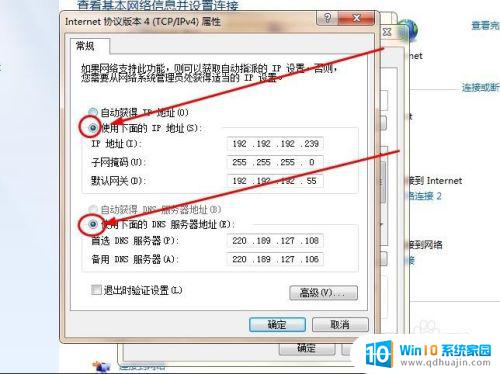
7.最后退出保存,看电脑是否已经连接上网。
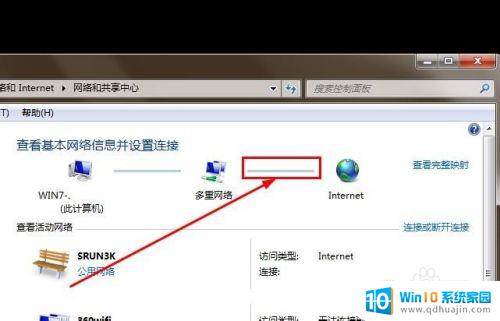
在Windows操作系统中,设置IPv4地址是连接到Internet的必要步骤。通过正确设置IPv4地址,用户可以顺畅地访问互联网。为了避免网络连接问题,用户应该务必掌握设置IPv4地址的技巧并进行正确设置。





